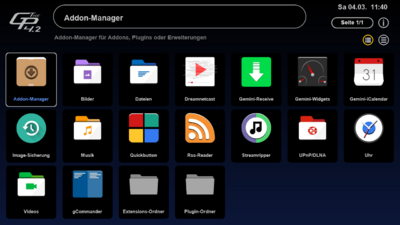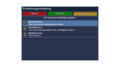GP4 Installation: Unterschied zwischen den Versionen
Zur Navigation springen
Zur Suche springen
(Aktualisierung zur GP4.2) |
|||
| (7 dazwischenliegende Versionen von 2 Benutzern werden nicht angezeigt) | |||
| Zeile 18: | Zeile 18: | ||
== Flashen von fertigen Gemini Project 4 Images:== | == Flashen von fertigen Gemini Project 4 Images:== | ||
| − | Die Images (Basis Dream Property) könnt ihr euch [http://download.blue-panel.com/krogoth | + | Die Images (Basis Dream Property) könnt ihr euch [http://download.blue-panel.com/gemini4/krogoth-gemini4-unstable/developer/images/index.php hier (OE 2.5)] oder [http://download.blue-panel.com/gemini4/pyro-gemini4-unstable/developer/images/index.php hier (OE 2.6)] runterladen und nach dem Artikel [[Image installieren]] einrichten. Sie beinhalten immer das Blue Panel, Datei-Browser und den Addonmanager. Aktualisiert das Image nach den flashen, um auf dem aktuellen Stand zu sein. |
== Manuelle Installation:== | == Manuelle Installation:== | ||
| Zeile 35: | Zeile 35: | ||
=== Installation via Softwareverwaltung: === | === Installation via Softwareverwaltung: === | ||
==== OE 2.5 ==== | ==== OE 2.5 ==== | ||
| − | # geminilocale herunterladen - [http://download.blue-panel.com/ | + | # geminilocale herunterladen - [http://download.blue-panel.com/geminilocale_gp42.php geminilocale_all.deb]. |
# geminilocale via [[FTP]] auf die Box ins Wurzelverzeichnis '''/tmp''' kopieren. | # geminilocale via [[FTP]] auf die Box ins Wurzelverzeichnis '''/tmp''' kopieren. | ||
# geminilocale installieren mit, {{Taste|Menü}} → {{Taste|Einstellungen}} → {{Taste|Softwareverwaltung}} → {{Taste|Lokale Erweiterungen...}} → {{Taste|Internal Flash}} → {{Taste|Erweiterungen installieren}} → {{Green|grüne}} Taste. | # geminilocale installieren mit, {{Taste|Menü}} → {{Taste|Einstellungen}} → {{Taste|Softwareverwaltung}} → {{Taste|Lokale Erweiterungen...}} → {{Taste|Internal Flash}} → {{Taste|Erweiterungen installieren}} → {{Green|grüne}} Taste. | ||
| Zeile 41: | Zeile 41: | ||
==== OE 2.6 ==== | ==== OE 2.6 ==== | ||
| − | # geminilocale herunterladen - [http://download.blue-panel.com/ | + | # geminilocale herunterladen - [http://download.blue-panel.com/geminilocale_gp42.php geminilocale_all.deb]. |
# coreutils herunterladen - [http://download.blue-panel.com/coreutils_arm64.php coreutils_arm64.deb]. | # coreutils herunterladen - [http://download.blue-panel.com/coreutils_arm64.php coreutils_arm64.deb]. | ||
# geminilocale und coreutils via [[FTP]] auf die Box ins Wurzelverzeichnis '''/tmp''' kopieren. | # geminilocale und coreutils via [[FTP]] auf die Box ins Wurzelverzeichnis '''/tmp''' kopieren. | ||
| Zeile 49: | Zeile 49: | ||
== Screenshots == | == Screenshots == | ||
<gallery> | <gallery> | ||
| − | Datei:Erweiterungsverwaltung | + | Datei:GP4.2-Erweiterungsverwaltung.png|Erweiterungsverwaltung |
| − | |||
</gallery> | </gallery> | ||
[[Kategorie:GP4]] | [[Kategorie:GP4]] | ||
Aktuelle Version vom 7. März 2023, 00:30 Uhr
Das Gemini Project 4 installiert ihr wie folgt:
- Installieren eines Gemini Project 4 Images.
- Ihr erweitert euer bestehendes unstable Image von Dream Property durch Gemini Project 4 Erweiterungen.
Inhaltsverzeichnis
Voraussetzungen:
- Holt euch das letzte unstable OE 2.5, oder OE 2.6 Image von Dream Property.
- Eine funktionierende Internetverbindung für die Installation von GP4 Erweiterungen.
Flashen von fertigen Gemini Project 4 Images:
Die Images (Basis Dream Property) könnt ihr euch hier (OE 2.5) oder hier (OE 2.6) runterladen und nach dem Artikel Image installieren einrichten. Sie beinhalten immer das Blue Panel, Datei-Browser und den Addonmanager. Aktualisiert das Image nach den flashen, um auf dem aktuellen Stand zu sein.
Manuelle Installation:
Installation via CLI:
Verbindet euch via SSH / Telnet auf die Dreambox und führt den folgenden Befehl aus.
OE 2.5
apt update && wget -O /tmp/geminilocale_all.deb http://download.blue-panel.com/geminilocale_gp42.php && dpkg -i /tmp/geminilocale_all.deb
OE 2.6
apt update && wget -O /tmp/geminilocale_all.deb http://download.blue-panel.com/geminilocale_gp42.php && apt install -y /tmp/geminilocale_all.deb
Führt jetzt einen Neustart aus und anschliessend könnt ihr die GP4 Erweiterungen über die Erweiterungsverwaltung von Dreambox OS installieren.
Installation via Softwareverwaltung:
OE 2.5
- geminilocale herunterladen - geminilocale_all.deb.
- geminilocale via FTP auf die Box ins Wurzelverzeichnis /tmp kopieren.
- geminilocale installieren mit, Menü → Einstellungen → Softwareverwaltung → Lokale Erweiterungen... → Internal Flash → Erweiterungen installieren → grüne Taste.
- Standby / Neustart → GUI neu starten.
OE 2.6
- geminilocale herunterladen - geminilocale_all.deb.
- coreutils herunterladen - coreutils_arm64.deb.
- geminilocale und coreutils via FTP auf die Box ins Wurzelverzeichnis /tmp kopieren.
- geminilocale und coreutils installieren mit, Menü → Einstellungen → Softwareverwaltung → Lokale Erweiterungen... → Internal Flash → Erweiterungen installieren → grüne Taste.
- Standby / Neustart → Neustart.